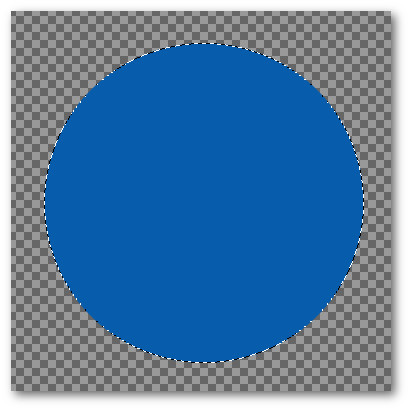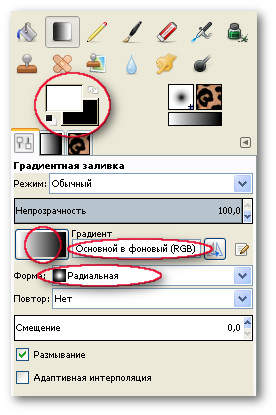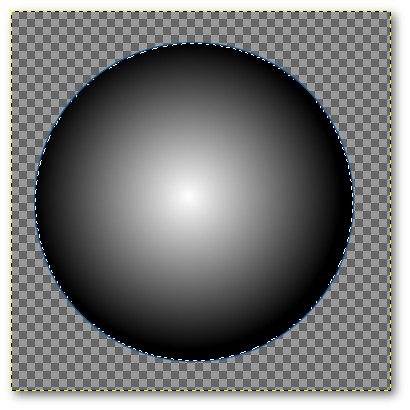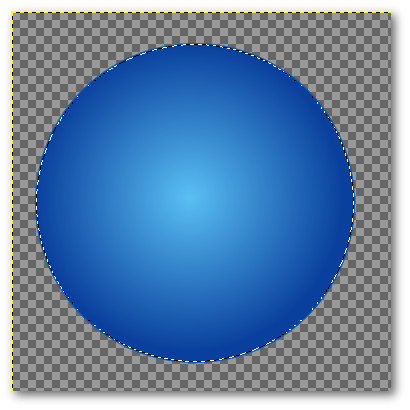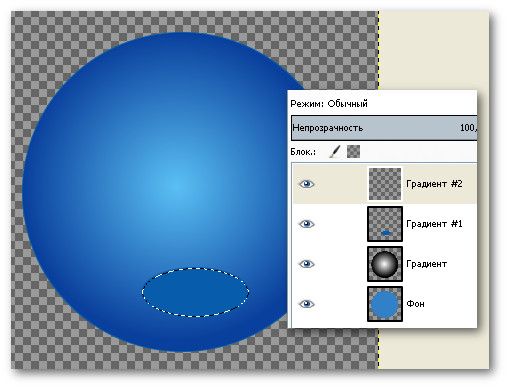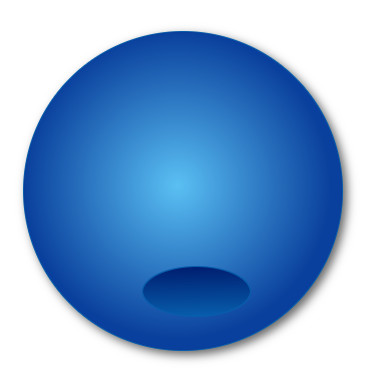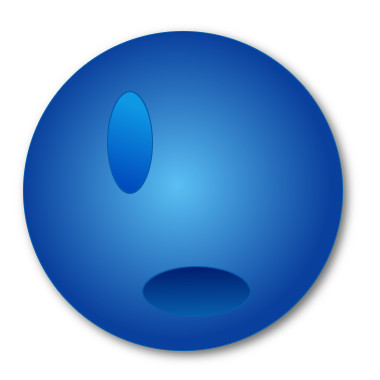Создайте новое изображение с прозрачным фоном
Используя Эллиптическое выделение и клавишу shift, выделите круг
Залейте область синим цветом 075cab
Сократите область выделения на 1 пиксель с помощью Выделение -> Уменьшить
Залейте выделение более светлым синим цветом 3280c8
Создайте новый слой (прозрачный)
Возьмите радиальный градиент (клавиша L) и настройте как на картинке ниже.
И нарисуйте им следующие, начиная от центра.
Смените режим этого слоя на Перекрытие (в палитре слоев).
снимите выделение
Тело готово. Приступим ко рту
слой (клавиши в Гимп для этого CTRL+SHIFT+A)
С помощью Эллиптического выделения наметьте рот и залейте его цветом 075cab
Сократите область выделения на 1 пиксель с помощью Выделение -> Уменьшить
Создайте еще один слой, режим наложение Перекрытие.
Возьмите градиент настройки ниже (цвет пер. плана черный) и проведите его сверх в низ.
Рисуем правый глаз
снимите выделение
Создайте новый слой (назовём его Глаза)
Выделите форму глаза и залейте его цветом 075cab
Создайте новый слой
Уменьшите область выделения на 1 пиксель (Это создает ободок)
Выставьте цвета так: белый цвет на переднем плане, а фон как 075cab
Выберите инструмент линейный градиент и нарисуйте им с небольшим наклоном по диагонали
Режим смешивания этого слоя тоже Перекрытие
Второй глаз
Вернитесь на слой "Глаза"
Щелкните инструмент перемещение, а в его настройках возьмите иконку выделение. (Теперь вы можете перетаскивать границу выделения) Перетащите выделенную область правого глаза налево и увеличьте его размер на 1 пиксель через Выделение -> Увеличить
Щелкнув по стрелкам, поменяйте фоновый цвет с передним и залейте им глаз
Этими же стрелками опять поменяйте цвета, фона и переднего плана назад
Увеличьте выделение на 1 пиксель.
Перейдите на слой выше и примените градиент.
Создайте новый слой. И круглой кистью и черным цветом подрисуйте зрачки
|